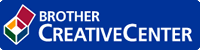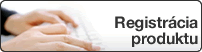Domov > Zabezpečenie > Funkcie zabezpečenia siete > Zabezpečené spravovanie sieťového zariadenia pomocou protokolu SSL/TLS > Certifikáty a Web Based Management (Ovládanie cez webové rozhranie) > Vytvorenie a inštalácia certifikátu > Vytvorenie a inštalácia certifikátu s vlastným podpisom > Vytvorenie certifikátu s vlastným podpisom
Vytvorenie certifikátu s vlastným podpisom
- Spustite webový prehľadávač.
- Do panela s adresou v prehliadači napíšte „http://adresa IP zariadenia“ (kde „adresa IP zariadenia“ je adresa IP vášho zariadenia).Napríklad:
http://192.168.1.2

Ak používate DNS (Systém názvov domén) alebo názov NetBIOS, môžete namiesto adresy IP zadať aj iný názov, napr. „ZdieľanáTlačiareň“.
- Napríklad:
http://ZdielanaTlaciaren
Ak povolíte názov NetBIOS, môžete tiež použiť názov uzla.
- Napríklad:
http://brnxxxxxxxxxxxx
Názov NetBIOS možno nájsť v správe o konfigurácii siete.
- V prípade počítačov Mac možno prístup k webovej správe získať kliknutím na ikonu zariadenia na obrazovke Status Monitor.
- Štandardne sa nevyžaduje žiadne heslo. Ak ste nastavili heslo, zadajte ho a potom kliknite na
 .
. - Kliknite na kartu Network (Sieť).
- Kliknite na kartu Security (Zabezpečenie).
- Kliknite na Certificate (Certifikát).
- Kliknite na položku Create Self-Signed Certificate (Vytvoriť certifikát s vlastným podpisom).
- Zadajte Common Name (Spoločný názov) a Valid Date (Platný dátum).
- Dĺžka položky Common Name (Spoločný názov) je menej, než 64 bajtov. Zadajte identifikátor, ako napríklad adresu IP, názov uzla alebo názov domény, ktorý sa má používať pri pristupovaní na toto zariadenie prostredníctvom komunikácie SSL/TLS. Predvolené je zobrazovanie názvu uzla.
- Ak použijete protokol IPPS alebo HTTPS a v URL zadáte iný názov než Common Name (Spoločný názov), ktorý bol použitý pre certifikát s vlastným podpisom, zobrazí sa varovanie.
- Z rozbaľovacieho zoznamu Public Key Algorithm (Algoritmus verejného kľúča) vyberte vaše nastavenie. Predvolené nastavenie je RSA(2048bit) (RSA (2 048-bitové)).
- Z rozbaľovacieho zoznamu Digest Algorithm (Algoritmus Digest) vyberte vaše nastavenie. Predvolené nastavenie je SHA256.
- Kliknite na položku Submit (Odoslať).
- Kliknite na Network (Sieť).
- Kliknite na položku Protocol (Protokol).
- Kliknite na položku HTTP Server Settings (Nastavenia servera HTTP).
- Z rozbaľovacieho zoznamu Select the Certificate (Zvoľte certifikát) vyberte certifikát, ktorý chcete konfigurovať.
- Kliknite na položku Submit (Odoslať).Zobrazí sa nasledujúca obrazovka:
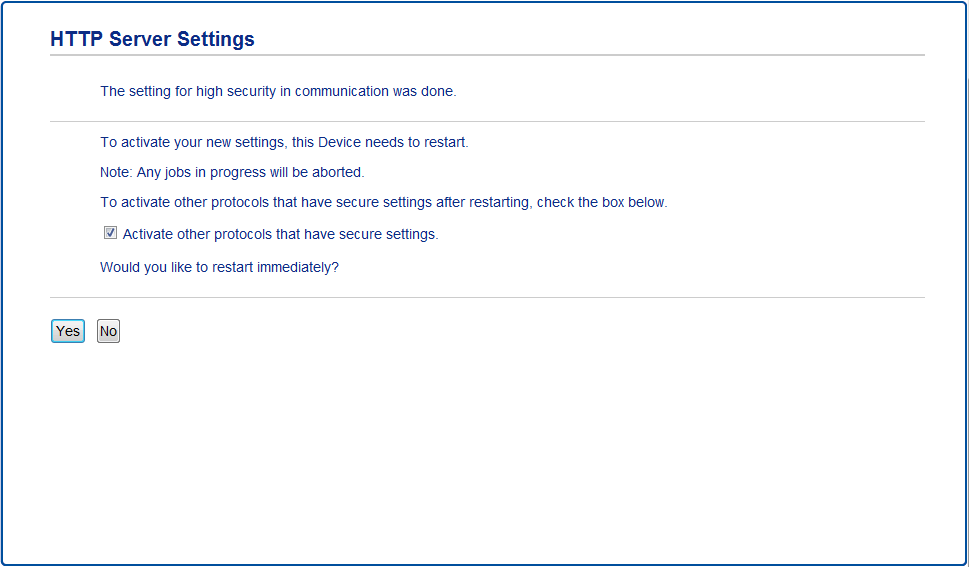
- Kliknutím na Yes (Áno) reštartujte váš tlačový server.
Aby ste mohli používať komunikáciu SSL/TLS, certifikát s vlastným podpisom musí byť nainštalovaný aj vo vašom počítači.